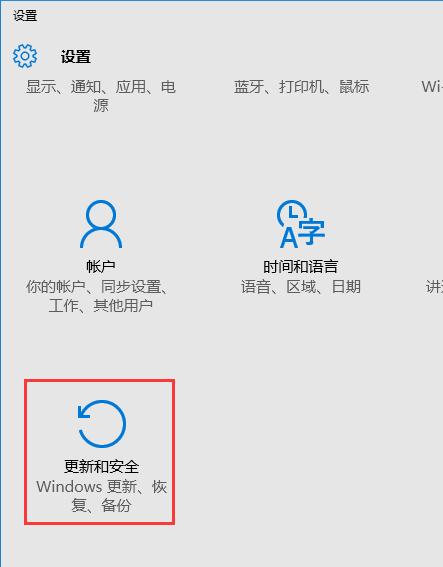作者:易雪龙 转自:Word联盟
我们经常会使用Excel录入一定范围的重复数据,如果手动录入的话,有时候会出错而且还比较麻烦,这个时候,我们可以利用Excel来制作一个下拉选项框,把我们需要录入的一些信息填写进去,以后的话,我们就可以直接选择我们想要的选项信息,完全不用手动录入,不仅快捷还避免了录入错误。
前期准备
首先,我们需要准备一份数据源,我们可以在Sheet2中录入我们的数据源。下图中第一张图是Sheet1,是我们的准备要制作下拉菜单的表格。第二张图是Sheet2,是源数据(也就是所有的产品名称)。


制作下拉菜单
步骤一、首先,我们选中需要添加下拉菜单的单元格。

步骤二、进入【数据】选项卡,点击【数据工具】中的【数据验证】。在弹出的【数据验证】对话框中【允许】中选择【序列】;记住勾选【忽略空值】和【提供下拉箭头】。最后点击【来源】旁边的选择按钮。

步骤三、切换到Sheet2中,先选择所有的产品名称后,点击【数据验证】下框右侧的按钮。

步骤四、展开后,我们点击【确定】即可。

此时,回到Sheet1中我们即可看到,菜单已经完成了。后面录入数据只需要选择下拉选项即可录入。

GIF动画演示
没明白,没关系,易老师录了动图!